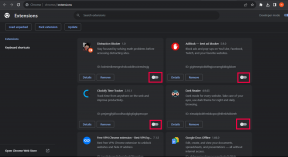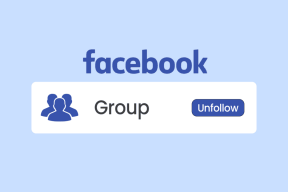Como atualizar as torres de celular no MetroPCS
Miscelânea / / April 05, 2023
Se você é um usuário do MetroPCS e quer saber como atualizar torres de celular no MetroPCS? Não se preocupe, vamos orientá-lo com isso. Neste artigo, você aprenderá mais sobre como atualizar torres de celular no MetroPCS e atualizar seu telefone MetroPCS. Além disso, você entenderá as respostas para perguntas comuns, como qual rede o MetroPCS usa e o MetroPCS e a T-Mobile usam as mesmas torres.

Índice
- Como atualizar as torres de celular no MetroPCS
- Qual rede o MetroPCS usa?
- Qual APN você deve usar para o MetroPCS?
- O Metro oferece um amplificador de sinal?
- Como você acessa a torre de celular mais próxima?
- Como você pode atualizar seu telefone MetroPCS?
- Como atualizar as torres de celular no MetroPCS?
- MetroPCS e T-Mobile usam as mesmas torres?
- O Metro by T-Mobile faz upgrades?
- Como você atualiza sua rede T-Mobile?
- Como você pode consertar seu telefone MetroPCS sem serviço?
Como atualizar as torres de celular no MetroPCS
Reiniciar o telefone e ativar e desativar o modo avião atualizará as torres móveis. Você também pode tentar apagar suas configurações de rede atuais em dispositivos mais recentes e inseri-las novamente. Você saberá como atualizar torres de celular no MetroPCS e se MetroPCS e T-Mobile usam as mesmas torres mais adiante neste artigo. Continue lendo para saber mais sobre isso em detalhes. Em primeiro lugar, vamos aprender qual rede o MetroPCS usa.
Observação: como os smartphones não possuem as mesmas opções de configurações, elas variam de fabricante para fabricante. Portanto, verifique as configurações corretas antes de alterar qualquer uma no seu dispositivo.
Qual rede o MetroPCS usa?
T-Mobile EUA Redes GSM (1900MHz), UMTS/HSPA+(850MHz/1900MHz) e 4G LTE são usados pelo MetroPCS. O MetroPCS da T-Mobile US é um serviço de celular pré-pago disponível nos Estados Unidos.
Qual APN você deve usar para o MetroPCS?
Uma das empresas de telecomunicações mais conhecidas nos Estados Unidos é a MetroPCS. Metro e T-Mobile referem-se à organização como Metrô. As redes 4G e 5G usadas pela MetroPCS oferecem aos seus clientes ofertas e planos ilimitados. Você também usa um cartão SIM MetroPCS e luta com uma conexão de internet lenta? O MetroPCS APN para o seu telefone que você deve usar para aumentar a velocidade de conexão do dispositivo é fast.metropcs.com.
O Metro oferece um amplificador de sinal?
Sim, dependendo do tipo de telefone que você usa e do local onde você precisa do boost, o Metro PCS oferece uma variedade de boosters de sinal. Aqui estão algumas escolhas que você pode querer pensar por si mesmo.
1. interno
Quase todos os telefones MetroPCS que têm acesso à bateria funcionarão com um reforço interno. Você só precisa descasque e cole o booster na bateria parte de trás do telefone para concluir a instalação.
2. Casa Externa
Há uma série de amplificadores de sinal MetroPCS externos disponíveis para compra que são compatíveis com qualquer telefone e aumentar o alcance do sinal de 150 pés quadrados para 20.000 pés quadrados.
3. carro externo
Se você deseja melhore seu sinal enquanto dirige, considere comprar um reforço MetroPCS para o seu veículo. Enquanto alguns boosters de carro MetroPCS são feitos para suportar um único usuário de smartphone, outros são feitos para suportar muitos usuários ao mesmo tempo.
Como você acessa a torre de celular mais próxima?
Aqui está um guia que mostrará como você acessa a torre de celular mais próxima.
Opção I: Com Mapas Online
Você pode confiar totalmente nas informações oferecidas porque os operadores atualizam frequentemente os mapas em plataformas da web. Essas plataformas normalmente apresentam interfaces muito amigáveis e navegação intuitivamente clara. Listados abaixo estão alguns exemplos de tais plataformas:
1. CellMapper

CellMapper é o site mais conhecido desse tipo e oferece resultados incrivelmente precisos. Você pode descobrir instantaneamente a localização de torres móveis inserindo detalhes como seu endereço, CEP, e operador.
2. Pesquisa de Antena

Pesquisa de Antena site é alimentado pelo Google Maps e dá acesso a uma lista de torres de celular em um raio de 3 milhas de onde você está agora.
TambémLer: Como você pode atualizar o Boost Mobile Towers
Opção II: Com Aplicativos Móveis
Esses aplicativos móveis são oferecidos em lojas de aplicativos. Esses aplicativos são projetados para localizar as torres mais próximas e exibir sua localização. Um dos seguintes aplicativos pode ser baixado:
1. Rede Cell Info Lite & Wi-Fi

Acessível apenas para Android, Rede Cell Info Lite & Wi-Fi app é considerado um dos mais eficazes disponíveis no momento. Os recursos do aplicativo incluem mostrar a localização das torres de sinal móvel em uma área selecionada e monitorar a força do WiFi e dos sinais móveis.
2. OpenSignalName

Os usuários de iOS e Android estão familiarizados com este programa. Você pode visualizar a presença de sinais 2G, 3G e 4G em várias zonas com o OpenSignalName aplicativo.
3. Localizador de torre de celular

Com base no banco de dados que foi armazenado, Localizador de torre de celular os usuários do aplicativo podem acessar as localizações das torres de celular. Você pode visualizar dados precisos do GPS, intensidade do sinal e ID da torre de celular com este aplicativo.
4. Localizador de sinal de rede celular

Você pode usar o Localizador de sinal de rede celular app para visualizar o número de torres de celular em sua vizinhança, bem como seus locais de instalação após compartilhar sua localização com o aplicativo.
TambémLer: 21 melhores alternativas Pastebin para compartilhar código e texto
Como você pode atualizar seu telefone MetroPCS?
Parece que seu telefone requer uma atualização de software. Aqui está um guia que mostrará como você pode atualize seu telefone MetroPCS.
Opção I: para dispositivos iOS
1. Vá para o seu iPhone Configurações.
2. Toque em Em geral.

3. Em seguida, toque em Atualização de software.

4. Toque em Atualizações automáticas.
5. Ligar as alternâncias para Baixar atualizações do iOS e instalar atualizações do iOS.
Opção II: para dispositivos Android
Você pode seguir nosso guia em Como atualizar manualmente o Android para a versão mais recente para atualizar seus dispositivos Android rapidamente.

TambémLer: Corrigir rede celular não disponível para chamadas telefônicas
Como atualizar as torres de celular no MetroPCS?
Você pode se conectar às redes da lista usando a lista de roaming preferencial MetroPCS. Como resultado, se a conexão entre seu telefone e uma rede for fraca, ele poderá se conectar a uma rede da lista com uma conexão mais forte. Você deve discar um determinado código no teclado do seu telefone para atualizar esta lista à medida que novas redes se tornam disponíveis. Aqui estão as etapas que mostrarão como atualizar torres de celular no MetroPCS.
1. Quando estiver em sua área de chamada local, disque *228 no teclado discador e toque no ícone de chamada.

2. No menu de opções que aparece, selecione a opção 2.
3. Segue o instruções na tela.
Agora, vamos ver se MetroPCS e T-Mobile usam as mesmas torres.
MetroPCS e T-Mobile usam as mesmas torres?
Sim, quando o MetroPCS foi lançado, o serviço era oferecido apenas em alguns locais do país, mas com o tempo seu alcance foi crescendo. Desde 2013, A MetroPCS está sob a propriedade da T-Mobile, e em 2018, a T-Mobile mudou seu nome para Metro. As torres da T-Mobile são usadas pelo Metro para fornecer cobertura em sua rede. Adicionalmente, Os usuários do Metro têm acesso à rede 5G da T-extensive Mobile. Por causa disso, T-Mobile e MetroPCS compartilham torres.
O Metro by T-Mobile faz upgrades?
Sim, há sempre um programa de atualização disponível com MetroPCS, mas para ser elegível, você deve ter um telefone adequado e um cartão SIM válido. Eles vêm com algumas taxas e requisitos de elegibilidade. Você pode atualizar seus telefones MetroPCS online, pessoalmente ou por telefone entrando em contato com o atendimento ao cliente.
Como você atualiza sua rede T-Mobile?
Um erro sem serviço ou sem barras de sinal indica uma conexão perdida. Aqui está um guia que mostrará como atualizar sua rede T-Mobile. Para encontrar redes às quais seu dispositivo pode se conectar, execute uma seleção de rede manual. Se você notar:
- Registrado na rede T-Mobile, mas não recebeu sinal: provavelmente devido à cobertura ruim. Tente usar 2G ou desligar o LTE se o mapa de cobertura indicar que há cobertura adequada.
- A rede da T-Mobile não está acessível: a falta de cobertura provavelmente é o problema. Você deve fazer uma reinicialização principal se o mapa de cobertura indicar uma boa cobertura.
- Acesso à rede T-Mobile, mas impossibilidade de conexão: Quando você entrar em contato conosco, precisaremos examinar seu cartão SIM.
- A seleção de rede é errática ou falha: Reinicie o sistema completamente. Quando você entrar em contato conosco, verificaremos seu Cartão SIM se não funcionar.
Você pode atualizar a rede T-Mobile em seu telefone com a ajuda das seguintes etapas:
1. Pressione e segure o botão liga / desliga no seu telefone e toque em Desligar.

2. Agora, remover o cartão SIM do seu telefone e reinserir depois de um tempo.

3. Novamente, pressione e segure o botão de energia para ligá-lo.
Isso permitirá que seu cartão SIM seja atualizado para as torres móveis mais próximas. Leia este artigo desde o início para saber qual rede o MetroPCS usa.
TambémLer: Como ocultar detalhes de uso de dados no T-Mobile
Como você pode consertar seu telefone MetroPCS sem serviço?
A SEM SERVIÇO aviso em seu telefone indica que seu dispositivo não pode receber um sinal de sua operadora de celular. Você não consegue realizar tarefas rotineiras como enviar SMS e telefonemas como resultado. Aqui está um guia que mostrará como você pode consertar seu telefone Metro PCS sem serviço.
Método 1: reinicie o telefone
Reiniciar seu telefone MetroPCS geralmente resolve problemas de sinal ou falta de serviço e é a solução mais simples. Quaisquer processos que possam estar afetando a funcionalidade do seu dispositivo serão redefinidos se você fizer isso. É assim que deve ser feito:
1. Desligar seu telefone.
2. Dê ao telefone 30 segundos para desligar totalmente antes ligando de novo.
Depois de reiniciar, veja se isso resolve o problema.
Método 2: Ligar e Desligar o Modo Avião
Você ainda está tendo problemas? Conecte-se ao seu provedor de serviços manualmente, se puder. Tudo o que você precisa fazer para restabelecer uma conexão é ative e desative o modo avião. Isso redefine o dispositivo se ele perdeu a conexão com uma torre de sinal. Para fazer isso, tudo o que você precisa fazer é rolar para baixo na parte superior da tela inicial para mostrar Configurações rápidas, toque no Ícone do Modo Avião para ativá-lo e, em seguida, toque nele novamente para desativá-lo.
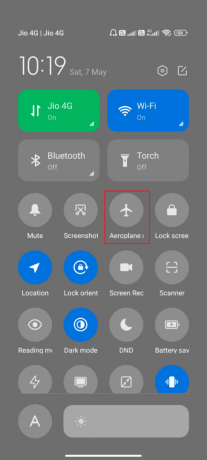
Método 3: Escolha seus provedores de serviços de rede manualmente
Seu dispositivo pode estar com problemas para localizar sua rede e, nesse caso, você precisará selecioná-la manualmente.
1. Lançar Configurações.
2. Então vá para Conexões.
3. Agora, selecione Redes móveis.
4. Finalmente, selecione Operadores de rede.
Deve haver uma lista de provedores de serviços de rede. Escolha o seu para ver se resolve o problema.
Recomendado:
- Corrija o erro 6032 do desenvolvedor do Call of Duty Vanguard no Xbox
- 19 Melhor aplicativo de recuperação de fotos para iPhone
- Como desativar o backup e sincronização de mensagens da AT&T
- Como bloquear o número de chamadas e mensagens de texto no T-Mobile
Com este guia, esperamos que agora você saiba tudo sobre MetroPCS e tenha respostas para perguntas, como como atualizar torres de celular no MetroPCS e MetroPCS e T-Mobile usam as mesmas torres. Sinta-se à vontade para entrar em contato conosco com suas dúvidas e sugestões através da seção de comentários abaixo. Além disso, deixe-nos saber qual tópico você deseja aprender em nosso próximo artigo.